Als AVG Secure VPN geen VPN-verbinding kan maken of behouden, voert u de volgende stappen voor probleemoplossing uit:
Instructies
- Controleer of uw internetverbinding werkt wanneer er geen verbinding is gemaakt via AVG Secure VPN. Als uw internetverbinding niet werkt, controleert u de netwerkconfiguratie.
- Selecteer een andere AVG-serverlocatie. Open AVG Secure VPN, klik op Locatie wijzigen op het hoofdscherm van de toepassing en selecteer een locatie.
- Selecteer een ander VPN-protocol. Open AVG Secure VPN en ga naar
☰Menu ▸ Instellingen ▸ VPN-protocollen. - Verbreek de verbinding met andere VPN-services die mogelijk worden uitgevoerd op uw pc. Als u bent verbonden met een ander VPN, werkt AVG Secure VPN waarschijnlijk niet goed.
- Start de pc opnieuw op en probeer opnieuw verbinding te maken met AVG Secure VPN.
- Controleer de configuratie van uw firewall. Firewall-configuraties verschillen per leverancier en fabrikant. Raadpleeg de relevante documentatie voor informatie over het gebruik van een VPN.
- Controleer of uw abonnement actief is. Open AVG Secure VPN en ga naar
☰Menu ▸ Mijn abonnementen. Controleer of Actief wordt weergegeven naast AVG Secure VPN. Raadpleeg het volgende artikel voor uitgebreide activeringsinstructies:
Als AVG Secure VPN nog steeds geen verbinding kan maken, kunt u proberen de toepassing te verwijderen en opnieuw te installeren. Raadpleeg de volgende artikelen voor uitgebreide instructies:
- Controleer of uw internetverbinding werkt wanneer er geen verbinding is gemaakt via AVG Secure VPN. Als uw internetverbinding niet werkt, controleert u de netwerkconfiguratie.
- Selecteer een andere AVG-serverlocatie. Open AVG Secure VPN, klik op Locatie wijzigen op het hoofdscherm van de toepassing en selecteer een locatie.
- Selecteer een ander VPN-protocol. Open AVG Secure VPN en ga naar
☰Menu ▸ Voorkeuren ▸ VPN-protocollen. - Verbreek de verbinding met andere VPN-services die mogelijk worden uitgevoerd op uw Mac. Als u bent verbonden met een ander VPN, werkt AVG Secure VPN waarschijnlijk niet goed.
- Start de Mac opnieuw op en probeer opnieuw verbinding te maken met AVG Secure VPN.
- Bij sommige routers hebt u de mogelijkheid IPsec (soms VPN Passthrough genoemd) in of uit te schakelen. U kunt ervoor zorgen dat AVG Secure VPN naar behoren verbinding maakt en werkt door IPsec dan wel VPN Passthrough in te schakelen.
- Controleer de configuratie van uw firewall. Neem contact op met de leverancier van uw firewall om te controleren of UDP-poort 500 en UDP-poort 4500 van uw firewall geopend zijn.
- Controleer of uw abonnement actief is. Open AVG Secure VPN en ga naar
☰Menu ▸ Abonnement. Controleer of Uw abonnement is actief boven aan het scherm verschijnt. Raadpleeg het volgende artikel voor uitgebreide activeringsinstructies:
Als AVG Secure VPN nog steeds geen verbinding kan maken, kunt u proberen de toepassing te verwijderen en opnieuw te installeren. Raadpleeg de volgende artikelen voor uitgebreide instructies:
- Controleer of uw internetverbinding werkt wanneer er geen verbinding is gemaakt via AVG Secure VPN. Als uw internetverbinding niet werkt, controleert u de netwerkconfiguratie.
- Selecteer een andere AVG-serverlocatie. Open AVG Secure VPN, tik op Serverlocatie onder in het hoofdscherm van de app en tik vervolgens op een andere locatie.
- Selecteer een ander VPN-protocol. Open AVG Secure VPN en ga naar
 Instellingen (het tandwielpictogram) ▸ VPN-protocol.
Instellingen (het tandwielpictogram) ▸ VPN-protocol. - Verbreek de verbinding met andere VPN-services die mogelijk worden uitgevoerd op uw Android-apparaat. Als u bent verbonden met een ander VPN, werkt AVG Secure VPN waarschijnlijk niet goed.
- Controleer of uw abonnement actief is. Open AVG Secure VPN en ga naar
 Instellingen (het tandwielpictogram) ▸ Abonnement. Controleer of uw abonnementsvorm en Activeringscode op het scherm verschijnen. Raadpleeg het volgende artikel voor uitgebreide activeringsinstructies:
Instellingen (het tandwielpictogram) ▸ Abonnement. Controleer of uw abonnementsvorm en Activeringscode op het scherm verschijnen. Raadpleeg het volgende artikel voor uitgebreide activeringsinstructies:
- Verwijder de app en installeer deze opnieuw. Raadpleeg de volgende artikelen voor uitgebreide instructies:
Als AVG Secure VPN nog steeds geen verbinding kan maken, wordt het probleem mogelijk veroorzaakt door de netwerkbeleidsregels van het wifi- of mobiele netwerk waarmee u verbinding probeert te maken.
- Controleer of uw internetverbinding werkt wanneer er geen verbinding is gemaakt via AVG Secure VPN. Als uw internetverbinding niet werkt, controleert u de netwerkconfiguratie.
- Selecteer een andere AVG-serverlocatie. Open AVG Secure VPN, tik op Serverlocatie onder in het hoofdscherm van de app en tik vervolgens op een andere locatie.
- Selecteer een ander VPN-protocol. Open AVG Secure VPN en ga naar
 Instellingen (het tandwielpictogram) ▸ VPN-protocol.
Instellingen (het tandwielpictogram) ▸ VPN-protocol. - Verbreek de verbinding met andere VPN-services die mogelijk worden uitgevoerd op uw iOS-apparaat. Als u bent verbonden met een ander VPN, werkt AVG Secure VPN waarschijnlijk niet goed.
- Controleer of uw abonnement actief is. Open AVG Secure VPN en ga naar
 Instellingen (het tandwielpictogram) ▸ Abonnement. Controleer of uw abonnementsvorm en Activeringscode op het scherm verschijnen. Raadpleeg het volgende artikel voor uitgebreide activeringsinstructies:
Instellingen (het tandwielpictogram) ▸ Abonnement. Controleer of uw abonnementsvorm en Activeringscode op het scherm verschijnen. Raadpleeg het volgende artikel voor uitgebreide activeringsinstructies:
- Verwijder de app en installeer deze opnieuw. Raadpleeg de volgende artikelen voor uitgebreide instructies:
Als AVG Secure VPN nog steeds geen verbinding kan maken, wordt het probleem mogelijk veroorzaakt door de netwerkbeleidsregels van het wifi- of mobiele netwerk waarmee u verbinding probeert te maken.
Als het probleem aanhoudt, neemt u contact op met de ondersteuning van AVG.
- AVG Secure VPN 5.x voor Windows
- AVG Secure VPN 1.x voor Mac
- AVG Secure VPN 2.x voor Android
- AVG Secure VPN 2.x voor iOS
- Microsoft Windows 11 Home / Pro / Enterprise / Education
- Microsoft Windows 10 Home / Pro / Enterprise / Education – 32-/64-bits
- Microsoft Windows 8.1 / Pro / Enterprise – 32-/64-bits
- Microsoft Windows 8 / Pro / Enterprise – 32-/64-bits
- Microsoft Windows 7 Home Basic / Home Premium / Professional / Enterprise / Ultimate – Service Pack 1, 32-/64-bits
- Apple macOS 13.x (Ventura)
- Apple macOS 12.x (Monterey)
- Apple macOS 11.x (Big Sur)
- Apple macOS 10.15.x (Catalina)
- Apple macOS 10.14.x (Mojave)
- Apple macOS 10.13.x (High Sierra)
- Apple macOS 10.12.x (Sierra)
- Google Android 6.0 (Marshmallow, API 23) of nieuwer
- Apple iOS 14,0 of nieuwer
- Compatibel met iPhone, iPad en iPod touch